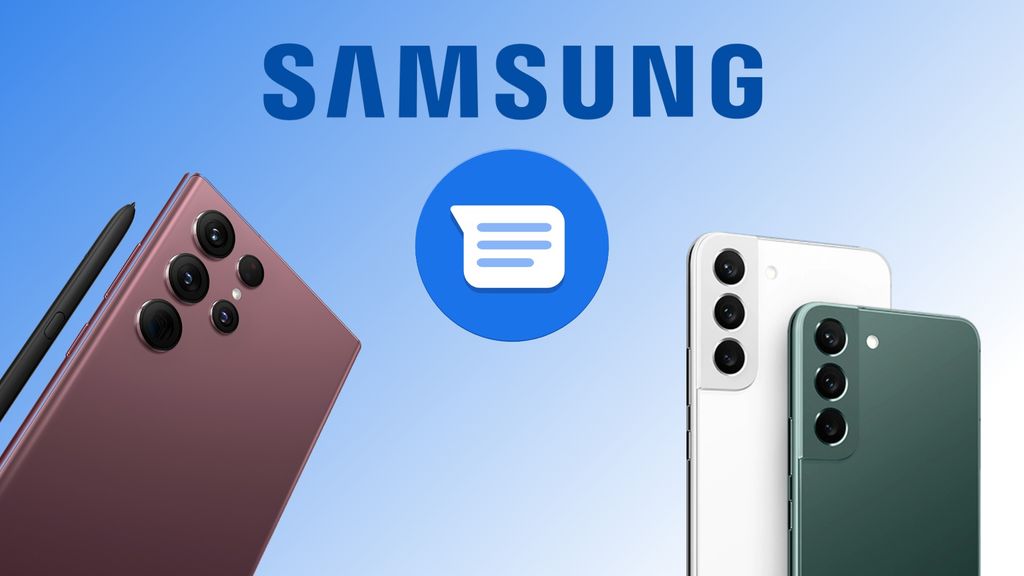Cet article explique comment définir Samsung Messages comme votre application de messagerie par défaut, lancer un chat, envoyer des GIFs, et plus encore. Les instructions s’appliquent à la dernière version de Samsung Messages. Certaines fonctionnalités ne sont disponibles que pour les téléphones équipés d’Android 8.0 ou d’une version ultérieure.
Sommaire
Comment faire de Samsung Messages votre application par défaut
Samsung Messages est généralement l’application de messagerie par défaut sur tout appareil Samsung. Toutefois, si vous avez modifié le paramètre par défaut à un moment donné, voici comment le rétablir.
Ouvrez l'application Paramètres du téléphone.
Sélectionnez Apps & Notifications > Apps par défaut > App SMS.
Sélectionnez Messages.Comment transférer les messages texte de l’iPhone vers Android
Comment lancer une nouvelle conversation avec Samsung Messages
Vous voulez envoyer un message rapide à votre équipe ? Voici comment procéder :
Depuis l'écran d'accueil, appuyez sur l'application Messages.
Appuyez sur l'icône de message texte dans le coin inférieur droit.
Sélectionnez les personnes que vous souhaitez ajouter à la discussion dans les catégories Contacts, Groupes ou Récents. Ou bien, allez dans le champ Destinataire et entrez un nom pour les sélectionner dans votre liste de contacts ou entrez manuellement un numéro de téléphone. Vous pouvez également toucher l'icône de la personne dans le coin supérieur droit pour ouvrir vos contacts.
Appuyez sur le champ Entrer le message, puis tapez votre message.
Lorsque vous êtes prêt, sélectionnez Envoyer.
Si vous quittez un message avant de l'envoyer, il est automatiquement enregistré comme brouillon.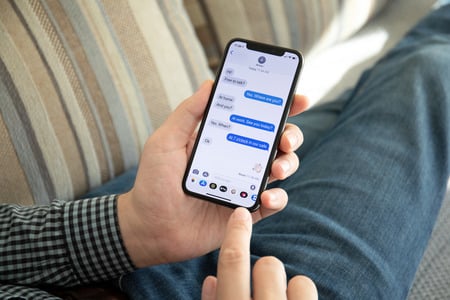
Comment programmer un message Samsung
Vous pouvez programmer l’envoi de messages jusqu’à un an après la date actuelle. Cette fonction est pratique pour tout envoyer, qu’il s’agisse de textes d’affaires ou de messages personnels soulignant des occasions spéciales pour les amis et la famille.
Appuyez sur l'application Messages et sélectionnez l'icône de message texte.
Appuyez sur le champ Entrer le message, puis entrez votre message.
Appuyez sur l'icône d'ajout (+).
Sélectionnez Programmer le message.
Choisissez la date et l'heure d'envoi de votre message.Comment envoyer des GIFs, des Emojis et des autocollants dans Samsung Messages ?
Si vous avez un smartphone Galaxy S8 ou plus récent, il est possible d’ajouter des GIFs, des emojis et des autocollants à vos messages. Voici comment :
Appuyez sur l'application Messages et sélectionnez l'icône de message texte.
Pour les emojis, appuyez sur le smiley pour afficher le clavier emoji. Pour les GIF, appuyez sur GIF. Pour les autocollants, appuyez sur l'icône du smiley carré.
Appuyez sur la zone de texte ou sur l'icône du clavier dans le coin inférieur gauche pour revenir au clavier.À propos de Samsung Messages
Tous les téléphones Galaxy sont équipés de l’application Samsung Messages. Elle est idéale si vous envoyez fréquemment des SMS à d’autres utilisateurs de Samsung, car chacun peut profiter des fonctionnalités spécifiques à ces appareils.
En 2021, la société a lancé Samsung Messages pour Windows 10, disponible sur le Microsoft Store. Vous pouvez l’utiliser pour envoyer et recevoir des messages sur votre PC.